一、git下载与安装
百度git官网,下载链接,根据自己电脑系统下载相应的安装包,
官网下的慢解决方案,直接找网上的资源 链接:https://pan.baidu.com/s/1eJOvztS5I5_Dm8xVoatZ-w 提取码:oiiy
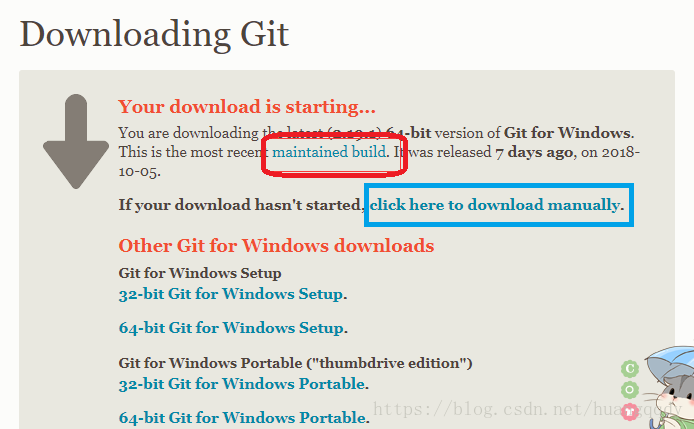
下载最新版本,点击红框或篮筐处即可
点击下载好的安装包安装这个软件
一直点击next,直到出现install,点击install,安装完成后点击finish:
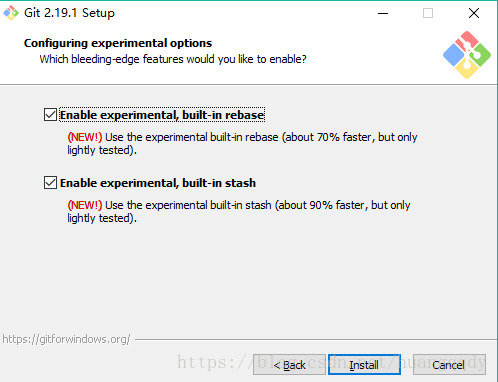
安装好后在桌面界面点击鼠标右键,会出现如下界面
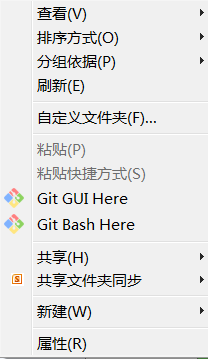
检查git是否安装OK
键盘Ctrl+r,然后在弹出框中出入cdm,弹出如下界面,输入git,回车
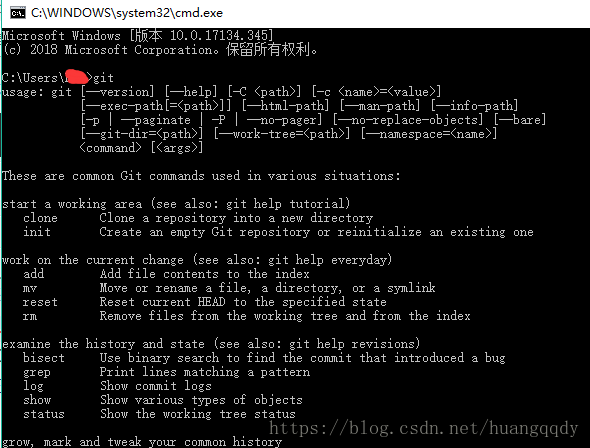
弹出上图所示界面就说明安装成功啦!!!
二、环境配置
git在使用https协议的时候,每次pull、push都会提示要输入密码,使用git协议,然后使用ssh,这样可以免去在执行pull和push的时候次次都要输入密码的麻烦。
git安装好去GitHub上注册一个账号,注册好后,点击桌面上的Git Bash快捷图标,我们要用账号进行环境配置啦啦
# 配置用户名
git config --global user.name "username" //( "username"是自己的账户名,)
# 配置邮箱
git config --global user.email "username@email.com" //("username@email.com"注册账号时用的邮箱)
以上命令执行结束后,可用 git config --global --list 命令查看配置是否OK
生成ssh
继续刚才的操作,在命令框中输入以下命令:
$ ssh-keygen -t rsa -C "邮箱地址"

然后连敲三次回车键,结束后去系统盘目录下(一般在 C:\Users\你的用户名.ssh)(mac: /Users/用户/.ssh)查看是否有。ssh文件夹生成,此文件夹中以下两个文件

4. 将ssh文件夹中的公钥( id_rsa.pub)(如果没有安装office可以用记事本打开)添加到GitHub管理平台中,在GitHub的个人账户的设置中找到如下界面
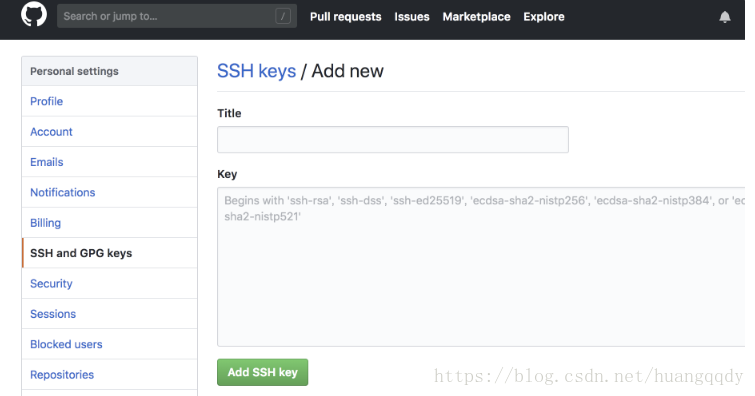
title随便起一个,将公钥( id_rsa.pub)文件中内容复制粘贴到key中,然后点击Ass SSH key就好啦
5. 测试一下配置是否成功,在Git Bush命令框(就是刚才配置账号和邮箱的命令框)中继续输入以下命令,回车
ssh -T git@github.com,一开始会不成功,提示你是否继续连接,输入yes
要是看见下面的这句话就说明配置好啦

三、接下来是github 的基本用法
1.进入GitHub网站上新建一个项目,如:「App」 项目
2.进入本地项目文件夹,初始化一个本地项目, 把这个目录变成git可以管理的仓库
git init
3.把文件添加到版本库中,使用命令 git add .添加到暂存区里面去,不要忘记后面的小数点“.”,意为添加文件夹下的所有文件
> git add .
4、用命令 git commit告诉Git,把文件提交到仓库。引号内为提交说明
> git commit -m '备注(自定义)'
5、关联到远程库
> git remote add origin 你的远程库地址
如:
> git remote add origin XXXXURL
6、获取远程库与本地同步合并(如果远程库「不为空」则必须做这一步,否则后面的提交会失败)
> git pull --rebase origin master
7、把本地库的内容推送到远程,使用 git push命令,实际上是把当前分支master推送到远程。执行此命令后会要求输入用户名、密码,验证通过后即开始上传。
> git push -u origin master
8、状态查询命令
> git status